우리 중 아주 적은 사람이 시계를 사용하지 않고스크린; 어떤 사람들은 무언가 늦지 않았는지 정기적으로 확인하고 다른 사람들은 근무일이 끝날 때까지 얼마나 더 오래 있는지 확인합니다. 어떤 이유에서든 많은 사람들은 Mac 메뉴 막대에 표시되는 기본 시계가 현재 시간 만 표시하는 뼈대임을 알 수 있습니다. 시계 2 달러에 구입할 수있는 Mac 앱입니다.메뉴 막대에 기능이 풍부한 시계를 추가하는 Mac App Store의 99. 이 앱을 사용하면 시간을 확인할 수있을뿐만 아니라 요일과 날짜도 볼 수 있습니다. 시계를 클릭하면 전체 달력이 열리고 다른 도시 및 시간대의 시계를 추가 할 수 있습니다. 이 앱에는 특정 도시의 업무 시간이 끝날 때까지 남은 시간을 볼 수있는 기능이 있으며 정기적 인 휴식을 취하기 위해 휴식 경고를 설정할 수 있습니다.
앱을 실행하면 디지털 시계가 추가됩니다원하는 경우 메뉴 표시 줄에 기본 시스템 시계를 제거 할 수 있습니다. 시계를 클릭하면 달력이 열리고 달력 전체가 표시됩니다. 달력 바로 아래에는 더하기 및 빼기 기호와 톱니 바퀴 버튼이있는 작은 막대가 있습니다. 더하기 부호를 클릭하여 다른 시간대의 시계를 추가하십시오. 도시 이름을 입력하면 일치하는 모든 결과가 앱에 표시됩니다. 결과를 두 번 클릭하면 해당 도시의 시계가 추가됩니다. 시계를 클릭 할 때마다 추가 한 모든 시간대의 시계와 함께 캘린더가 표시됩니다. 시계를 마우스 오른쪽 버튼으로 클릭하고 캘린더에서 휴무일 하이라이트 특정 시간대에서 관측 된 휴일을 볼 수 있습니다. 딸깍 하는 소리 휴무일 및 업무 시간 환경 설정 휴일이 어느 날인지 확인하고 휴무일을 수동으로 선택합니다.

톱니 바퀴를 클릭하여 앱의 환경 설정에 액세스하십시오. 로부터 시계 탭에서 원하는 것을 선택하십시오디지털 또는 아날로그 시계 (초를 표시하려면 24 시간 형식을 사용하고 요일 및 날짜를 표시하며 업무 시간이 끝날 때까지 남은 시간을 봅니다.
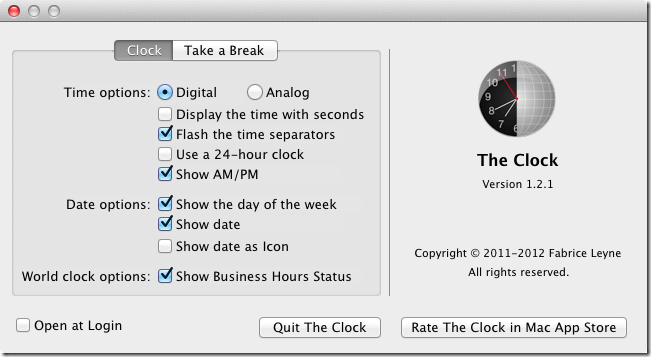
로부터 휴식을 취하다 탭에서 중단 경고를 설정하십시오. 앱에서 휴식과 각 휴식 간격을 알려주는 빈도를 선택하십시오. 응용 프로그램은 강제 모드, 시스템을 잠그기 때문에 휴식을 취하는 것 외에는 선택의 여지가 없습니다. 휴식 시간이 끝날 때까지 시스템에 액세스 할 수 없습니다.
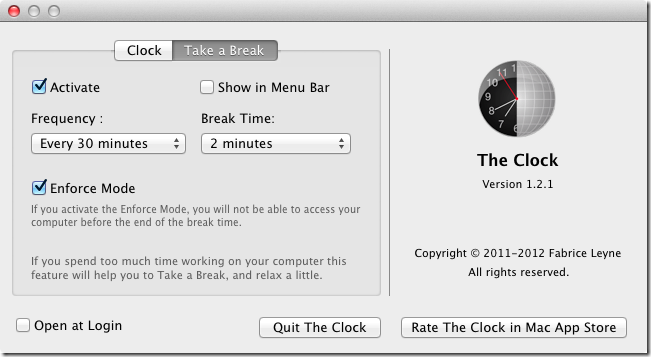
이 앱의 캘린더 기능은 다음과 같은 경우에 유용합니다날짜 나 날짜 만 확인하기 위해 대시 보드로 스 와이프하거나 iCal을보고 싶지 않습니다. 다른 시간대의 사람들과 함께 일하는 경우이 응용 프로그램이 더 유용하고 가격표가 가치가 있습니다.
Mac App Store에서 시계 받기







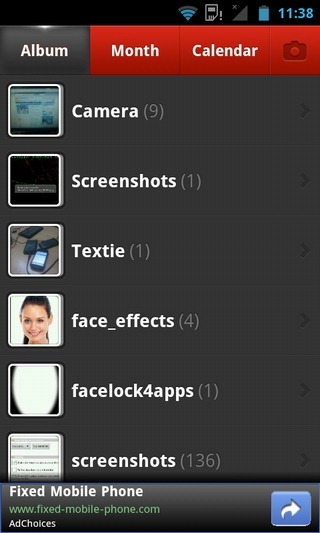





코멘트